您好,登錄后才能下訂單哦!
您好,登錄后才能下訂單哦!
這篇文章將為大家詳細講解有關win10提示無法訪問指定設備路徑或文件的解決方法,小編覺得挺實用的,因此分享給大家做個參考,希望大家閱讀完這篇文章后可以有所收獲。
大家都知道,在windows 10系統中我們可以通過雙擊來運行程序。但是當我們在Win10系統中雙擊后無法打開程序的情況該怎么解決呢?最近使用Win10系統的用戶在win10中運行程序就遇到了windows 無法訪問指定設備路徑或文件的錯誤提示,該怎么辦呢?下面小編給大家分享下具體的解決方法,感興趣的朋友不要錯過了。
方法一:
1.首先找到無法打開的文件或文件夾,鼠標右鍵選擇屬性打開。
2.切換到【安全】選項,接著點擊【高級選項】打開。
3.在【高級安全設置】窗口中點擊所有者后的【更改】按鈕打開,進入下一步。
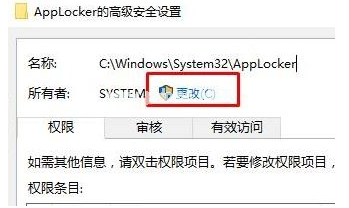
4.輸入當前系統使用的用戶名,如果不知道用戶名是什么點擊【高級】,接著再點擊【立即查找】。
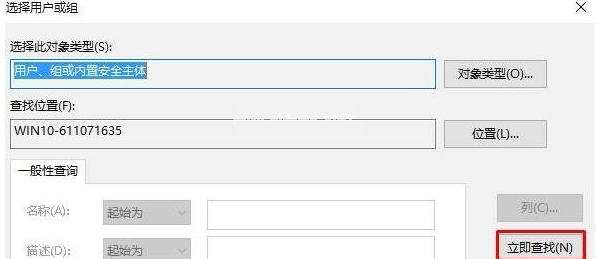
5.在搜索結果中我們可以看到我們的用戶名,,選中該用戶名,然后點擊【確定】。
6.重新回到屬性界面,切換到【安全】選項,點擊【編輯】,在上面框中選擇剛添加的用戶名,在下面框中全部勾選“允許”,點擊 確定即可。
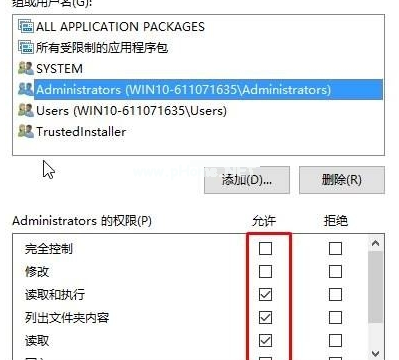
方法二:
在win10系統桌面上,空白處。右鍵,新建-文本文檔。雙擊打開新建文本文檔。
把下面代碼復制,粘貼上去。
Windows Registry Editor Version 5.00 [HKEY_CLASSES_ROOTexefileshellopencommand] @=""%1" %*" "IsolatedCommand"=""%1" %*"
單擊文件,另存為win10.reg。單擊保存。
雙擊win10.reg。再單擊是。這樣就解決了。

關于“win10提示無法訪問指定設備路徑或文件的解決方法”這篇文章就分享到這里了,希望以上內容可以對大家有一定的幫助,使各位可以學到更多知識,如果覺得文章不錯,請把它分享出去讓更多的人看到。
免責聲明:本站發布的內容(圖片、視頻和文字)以原創、轉載和分享為主,文章觀點不代表本網站立場,如果涉及侵權請聯系站長郵箱:is@yisu.com進行舉報,并提供相關證據,一經查實,將立刻刪除涉嫌侵權內容。